
电脑蓝屏了怎么用U盘重装系统?
时间:2023-05-23 来源:网络 人气:
电脑蓝屏了怎么用U盘重装系统?电脑蓝屏了怎么用U盘重装系统?很多用户遇到电脑系统蓝屏问题的时候,都不知道怎么去进行问题的解决,其实电脑蓝屏了也不需要去请人来维修,自己准备一个U盘就可以通过重装系统的方法来解决问题。一起和系统之家小编来看看如何去解决问题的方法吧。
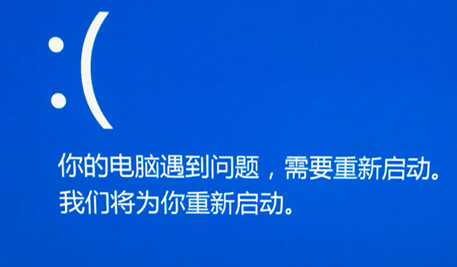
安装方法
不用u盘一键重装(点击下载和重装视频演示)
U盘PE一键安装教程(点击下载和安装视频演示)
1.准备一个8GU盘,并且提前备份好重要文件,以防止丢失
2.下载win10的写入工具,并且运行

3.选择第二个选项——创建介质

4.进入电脑后,按F12,进入BIOS调整开机顺序,不同电脑的快捷键是不一样的,下面几种是较为广泛使用品牌的快捷键

5.在启动顺序中,将usb设备设置到第一个

6.重启电脑后,插入U盘,进行读取

7.点击选择没有产品密钥

8.选择操作系统,专业版或者家庭版,随后进入安装选项,选择自定义全新安装

9.选择目标分区,点击确定开始安装


10,系统安装完成后,拔掉U盘重启就可以啦!

作者 系统之城
相关推荐
教程
U盘教程排行
- 1 UltraISO软碟通制作U盘启动盘图文教程(附带写入方式演示)
- 2 目前最纯净的PE系统工具有哪些?2023最新纯净PE工具一键安装推荐!
- 3 Win11查看端口占用情况_Win11怎么查看端口占用
- 4 机械革命蛟龙16怎么进BIOS设置安全启动,机械革命蛟龙16进BIOS设置U盘装系统
- 5 2023年联想电脑用u盘重装系统win10及bios设置教程(uefi+gpt方式)
- 6 微PE装机工具制作U盘启动盘 微PE重装系统详细教程
- 7 冰封U盘启动盘win11PE V2023.03 纯净版,冰封U盘制作工具支持全系列系统安装
- 8 2023年纯净pe制作u盘启动工具哪个好?优盘装系统工具和使用教程
- 9 华硕天选3如何使用U盘重装系统?U盘重装华硕天选3系统的方法
- 10 微PE工具箱增强版v2.2 64位 Intel 11-12-13 VMD u盘pe启动盘制作工具纯净

系统教程
- 1 应用程序无法正常启动,游戏软件报错0xc0000142解决办法+修改工具
- 2 Win11/win10/Win7系统各版本永久激活密钥及激活错误解决方法
- 3 Vmware17/16虚拟机去虚拟化工具修改虚拟机硬件教程+成品系统过检测
- 4 联想笔记本如何重装系统?联想笔记本重装系统的方法
- 5 联想拯救者Y7000P如何重装系统?笔记本重装纯净系统工具镜像
- 6 MSDN下载哪个版本最稳定?最稳定的MSDN系统推荐
- 7 稳定版 Windows Server 2022 22H2 服务器系统 正式版免激活
- 8 ROG枪神7如何重装系统?重装枪神7笔记本系统的方法
- 9 Win11电源选项快速启动选项没了怎么办
- 10 暗影精灵4笔记本蓝屏后无法开机如何解决













